钉钉表格填表更新发消息通知他人的方法
时间:2023-06-27 15:33:40作者:极光下载站人气:0
很多小伙伴在日常的工作中经常会用到的一款软件就是钉钉,钉钉中的功能十分的丰富,不仅可以方便我们和同事之间的交流,还能够直接在该软件中创建各种类型的文档,其中表格文档就是我们经常会用来收集数据的文档之一。当我们收到表格文档,完成文档填写之后,我们还可以选择发送通知给文档创建人,方便工作内容的及时交接。发送通知的方法也很简单,我们打开表格文档页面左上角的铃铛图标,然后在下拉列表中勾选创建人,再点击通知选项即可。有的小伙伴可能不清楚具体的操作方法,接下来小编就来和大家分享一下钉钉表格填表更新发消息通知他人的方法。
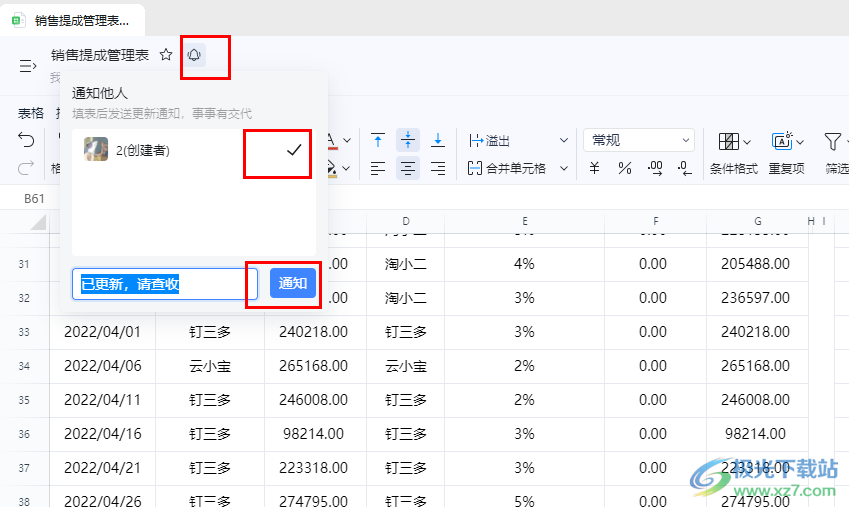
方法步骤
1、第一步,我们先在电脑中点击打开钉钉软件,然后在钉钉左侧列表中点击打开“文档”选项
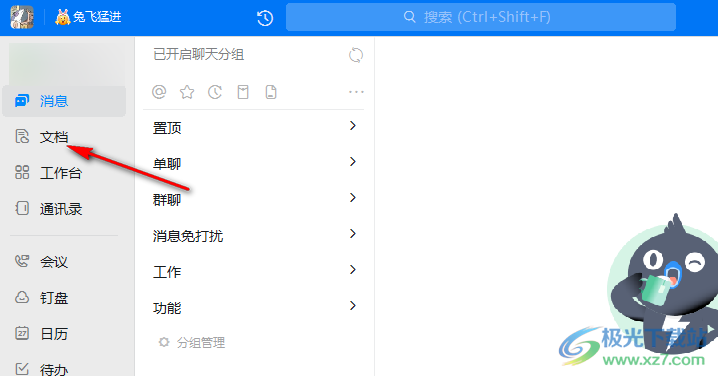
2、第二步,在文档页面中,我们新建一个表格文档或是打开一个需要编辑的表格文档
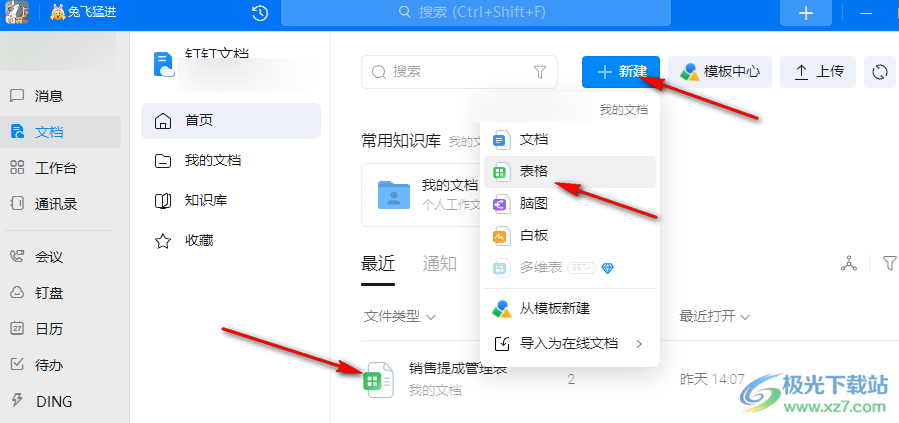
3、第三步,进入表格文档编辑页面之后,我们先完成表格内容的编辑,填写完成之后,我们在左上角找到铃铛图标,打开该图标
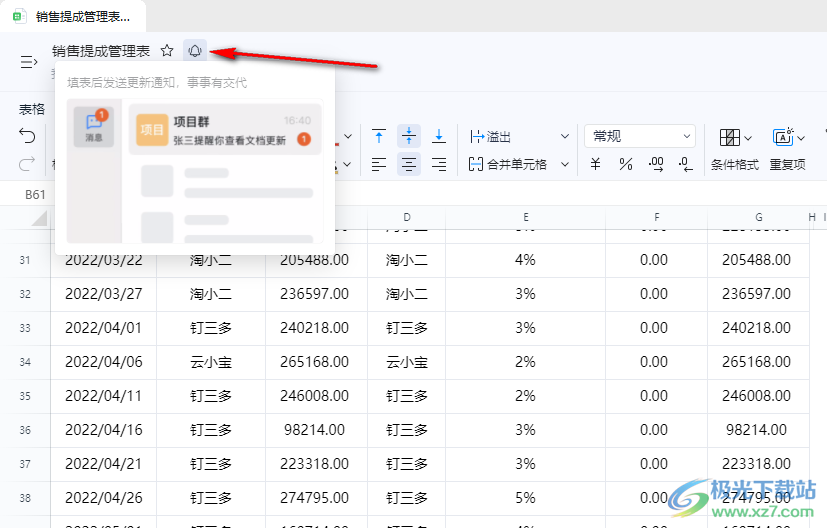
4、第四步,打开铃铛图标之后,我们可以看到文档的创建者,点击勾选该创建者

5、第五步,勾选创建者之后“通知”选项会变为蓝色,这时我们在框内输入自己想要发送的通知内容,最后点击“通知”选项即可
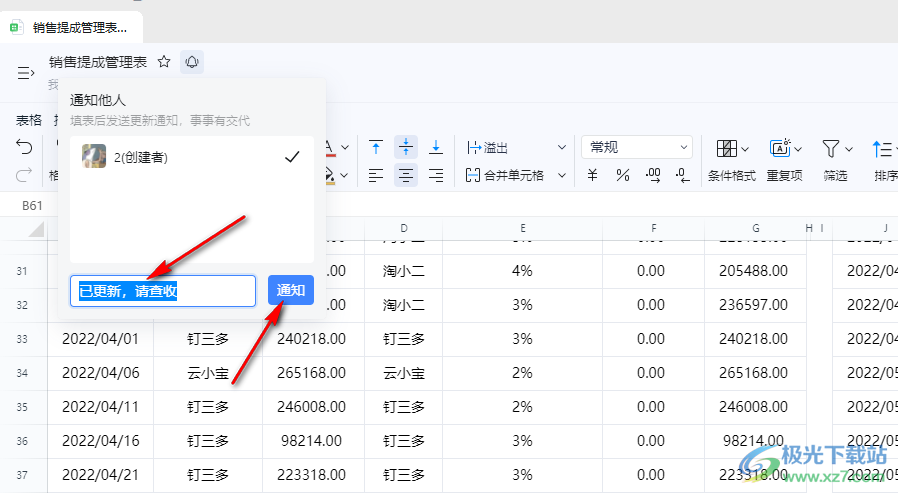
以上就是小编整理总结出的关于钉钉表格填表更新发消息通知他人的方法,我们在钉钉中打开一个表格文档,然后在完成表格填写之后打开铃铛图标,再在下拉列表中点击勾选创建人,接着输入通知内容并点击通知选项即可,感兴趣的小伙伴快去试试吧。


网友评论